Otwórz plik w formacie DXF
Obecnie, aby stworzyć rysunek, nie trzeba już nocować nad arkuszem Whatmana. Do usług studentów, architektów, projektantów i innych osób zainteresowanych, istnieje wiele programów do pracy z grafiką wektorową, pozwalających to zrobić w formie elektronicznej. Każdy z nich ma własny format pliku, ale może się zdarzyć, że projekt utworzony w jednym programie będzie musiał zostać otwarty na inny. Aby ułatwić to zadanie, opracowano format DXF (Drawing Exchange Format).
Tak więc, jeśli plik ma rozszerzenie DXF, oznacza to, że zawiera jakiś obraz wektorowy. Sposób jego otwarcia zostanie omówiony później.
Spis treści
Sposoby otwierania pliku DXF
Opracowanie formatu DXF jako środka wymiany danych między różnymi edytorami graficznymi sugeruje, że istnieje tyle sposobów na otwarcie takiego pliku, ponieważ istnieją programy do pracy z grafiką wektorową. Czy naprawdę tak jest, to jest trudne do zweryfikowania, dlatego tylko najbardziej znane produkty oprogramowania będą rozpatrywane poniżej. W celu weryfikacji, weź plik DXF, który zawiera prosty rysunek do modelowania samolotu.
Metoda 1: Autodesk AutoCAD
Twórcą formatu DFX jest Autodesk, który zdobył uznanie na całym świecie dzięki programowi AutoCAD, przeznaczonemu do rysowania i tworzenia projektów 2D i 3D. Dlatego logiczne jest założenie, że praca z formatem DXF w tym produkcie jest najbardziej organiczna. Za pomocą programu AutoCAD można otwierać i edytować pliki DXF o dowolnym rozmiarze.
Sam program to bardzo drogi produkt, ale zapoznanie użytkowników z wersją próbną, z której można korzystać bezpłatnie przez 30 dni.
Aby otworzyć plik DXF przy użyciu programu AutoCAD, musisz:
- W głównym menu programu kliknij ikonę otwartego pliku.

To samo można zrobić za pomocą standardowej kombinacji klawiszy Ctrl + O. - W otwartym oknie eksploratora przejdź do folderu, w którym znajduje się wymagany plik. Domyślnie program otwiera pliki w formacie DWG, więc aby mógł zobaczyć plik DXF, należy go wybrać z rozwijanej listy formatów.

Wszystko, nasz plik jest otwarty. 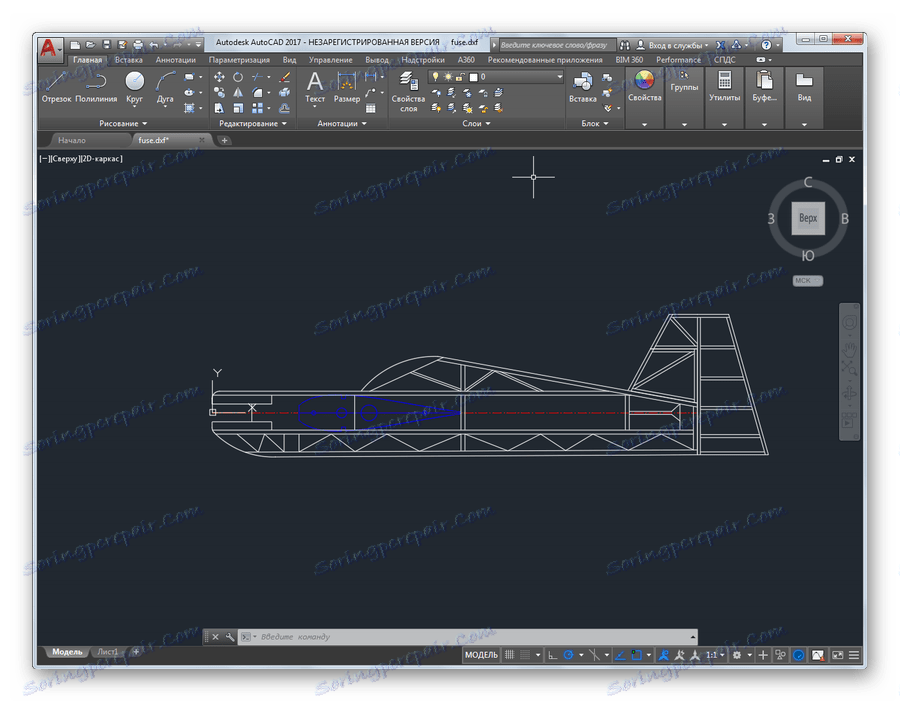
Wraz z plikiem dostępny jest potężny arsenał, z którym użytkownik może pracować, co zapewnia program Autodesk AutoCAD.
Metoda 2: Adobe Illustrator
Edytor grafiki wektorowej Adobe jest również szeroko znany w swojej dziedzinie. Podobnie jak inne produkty firmy, ma wygodny interfejs z wieloma funkcjami i szablonami, które ułatwiają pracę użytkownika. Podobnie jak AutoCAD, Adobe Illustrator jest oprogramowaniem dla profesjonalistów, ale bardziej koncentruje się na tworzeniu ilustracji. Rysunki można również przeglądać i edytować.
Aby zapoznać się z możliwościami programu, możesz pobrać bezpłatną wersję próbną. Niestety jego okres ważności jest ograniczony do 7 dni.
Otwórz plik w formacie DXF za pomocą Adobe Illustrator nie jest trudne. Do tego potrzebujesz:
- Wybierz go z menu "Plik" lub kliknij przycisk "Otwórz" w sekcji "Ostatnie" .
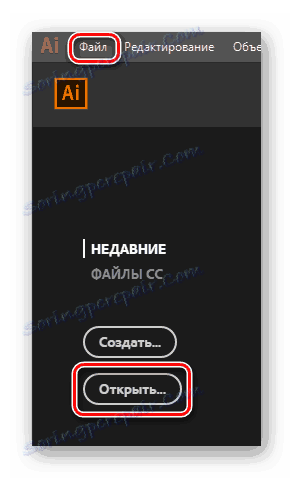
Połączenie Ctrl + O również zadziała. - Domyślnie program może wybrać wszystkie obsługiwane formaty plików, więc nie trzeba konfigurować niczego jak w AutoCAD.
- Po wybraniu żądanego pliku i kliknięciu przycisku "Otwórz" otrzymujemy wynik.
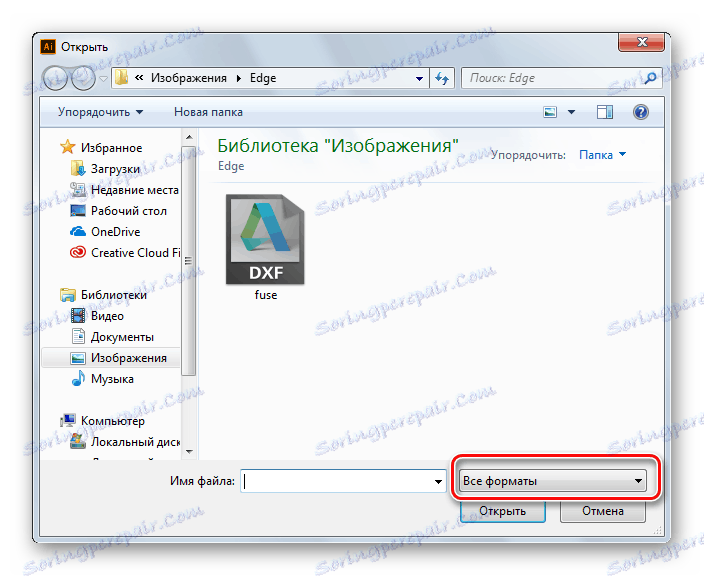
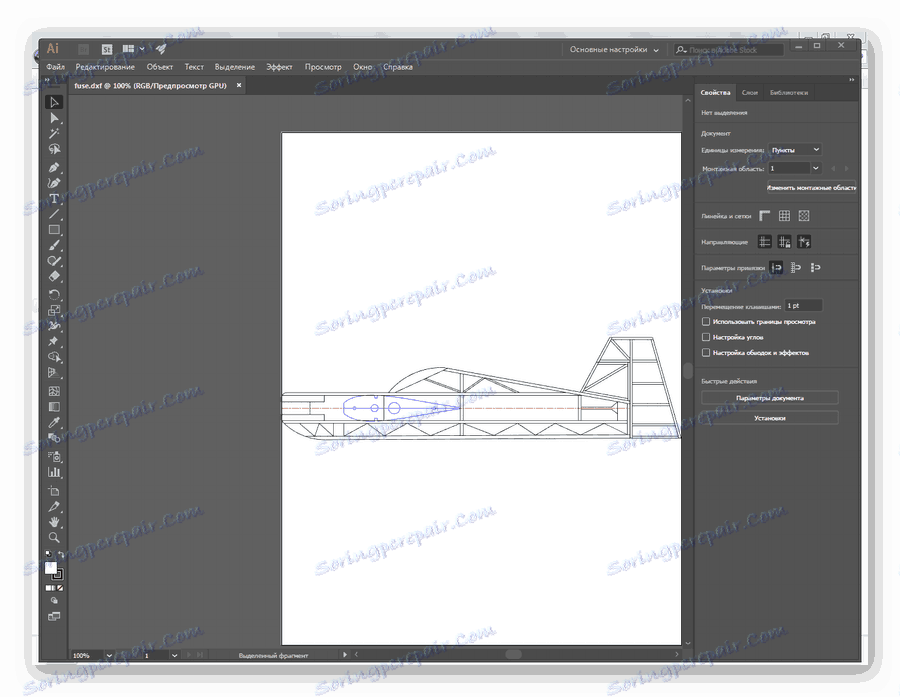
Plik DXF można przeglądać, edytować, konwertować do innych formatów i drukować.
Metoda 3: Corel Draw
Graficzny edytor Corel Draw po prawej jest jednym z liderów oprogramowania tego typu. Dzięki niemu możesz tworzyć grafiki i rysować modele 3D. Ma wiele różnych narzędzi do projektowania, może konwertować grafiki rastrowe na grafikę wektorową i wiele więcej. Zapoznanie użytkowników z 15-dniowym demo.
Otwieranie pliku DXF przez Corel Draw odbywa się w standardowy sposób, podobnie jak te opisane powyżej.
- Kliknij menu "Plik" , klikając ikonę, która pokazuje otwarty folder, lub użyj kombinacji Ctrl + O lub bezpośrednio na ekranie powitalnym programu.
- W oknie, które zostanie otwarte, wybierz plik i kliknij przycisk "Otwórz" .
- Po określeniu niektórych opcji przeglądania plik zostanie otwarty.

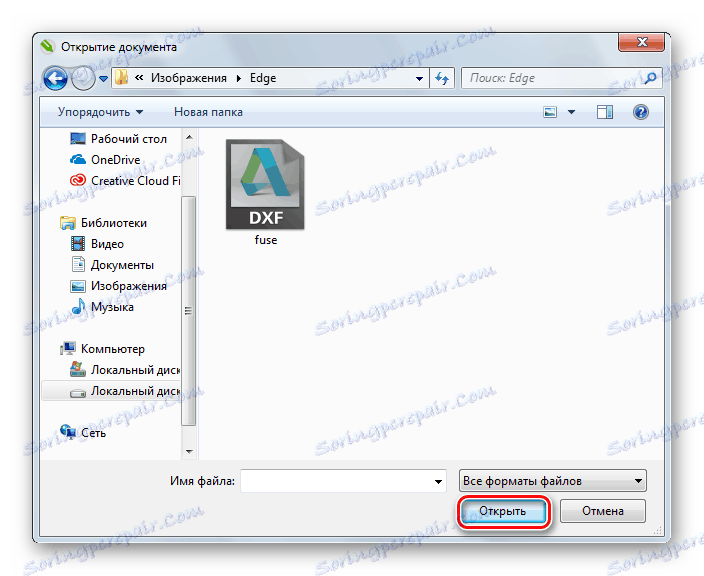
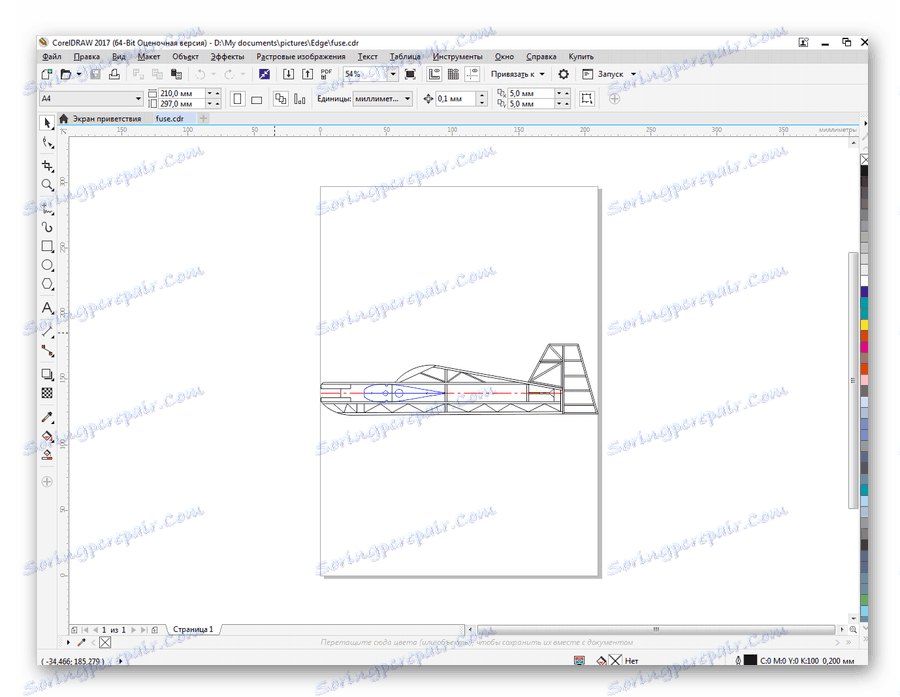
Podobnie jak w poprzednich przypadkach można go przeglądać, edytować i drukować.
Metoda 4: DWGSee DWG Viewer
Jeśli chcesz szybko wyświetlić plik z rysunkiem bez instalowania uciążliwych edytorów obrazu, DWGSee DWG Viewer może przyjść ci na ratunek. Jest szybki i łatwy w instalacji, nie wymaga od zasobów komputera i jest w stanie otwierać rysunki zapisane w najpopularniejszych formatach. Użytkownikowi przysługuje 21-dniowa wersja próbna.
Interfejs programu jest intuicyjny, a plik DXF jest otwierany w standardowy sposób za pomocą "File" - "Open" . 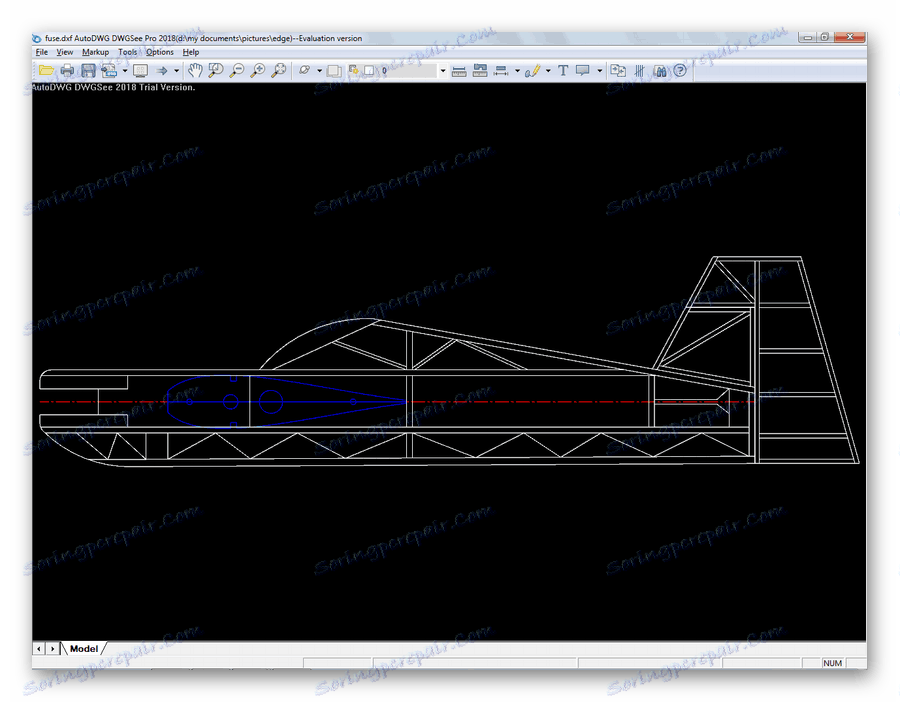
Program pozwala przeglądać, drukować rysunek, konwertować go do innych formatów graficznych.
Metoda 5: Darmowy przeglądarka plików DWG
Viewer Free DWG Viewer od OpenText Brava - program, w swojej funkcji i interfejsie jest bardzo podobny do poprzedniego. Jest godne uwagi dzięki kompaktowym rozmiarom, prostocie interfejsu, ale najważniejsze jest całkowicie bezpłatne.
Pomimo obecności DWG w tytule, oprogramowanie pozwala na przeglądanie wszystkich formatów plików CAD, w tym DXF.
Pobierz bezpłatny przeglądarkę DWG
Plik zostanie otwarty dokładnie tak, jak w poprzednich metodach. 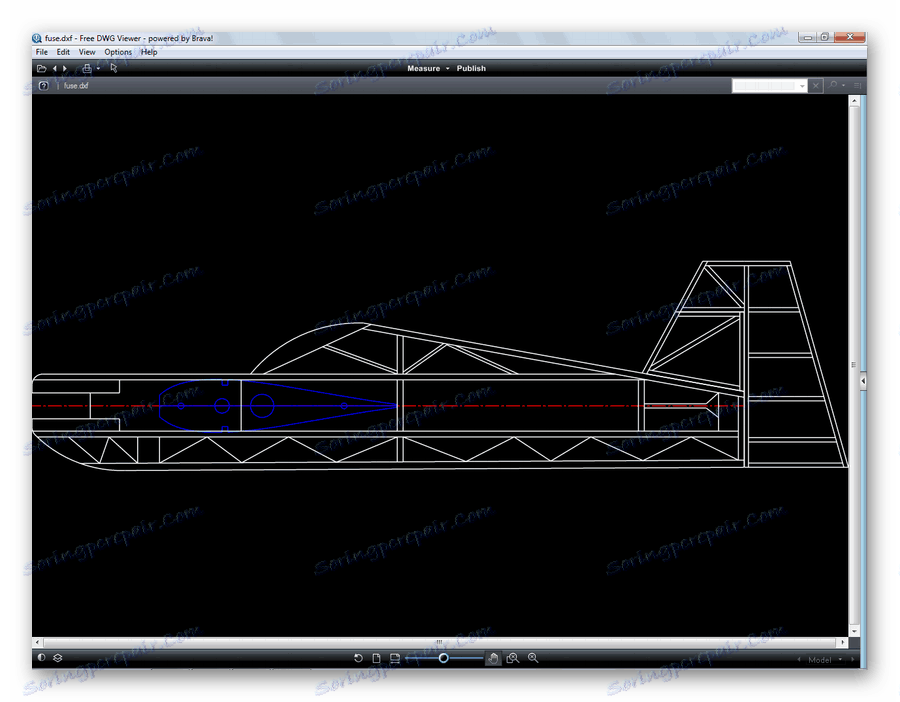
Wszystkie funkcje przeglądania są otwarte, w tym obracanie, skalowanie i wyświetlanie warstw. Ale nie możesz edytować pliku w tym narzędziu.
Po otwarciu pliku DXF w 5 różnych programach upewniliśmy się, że ten format jest odpowiedni do jego celów i jest wygodnym środkiem wymiany między różnymi edytorami graficznymi. Lista programów, za pomocą których można ją otworzyć, jest znacznie większa niż ta podana w tym artykule. W związku z tym użytkownik może łatwo wybrać odpowiednie oprogramowanie, które najlepiej odpowiada jego potrzebom.